vivo怎么格式化wifi
是vivo手机格式化WiFi的详细操作步骤及注意事项,涵盖不同场景下的多种解决方案:

单个网络“忘记”操作
- 进入WLAN设置界面:打开手机桌面的「设置」应用 → 点击「WLAN(无线局域网)」,此时会显示已保存的所有WiFi列表。
- 选择目标网络并遗忘:在列表中找到需要清除的WiFi名称,用手指长按该条目;弹出菜单中选择“忘记网络”(部分机型显示为“删除此网络”)→ 确认提示框中的操作,此步骤仅移除指定网络的密钥和登录信息,不影响其他已存记录。
- 重新连接验证效果:完成上述操作后,再次尝试连接同一WiFi时需重新输入密码,相当于刷新了该热点的配置缓存,适用于解决因错误凭证导致的连接失败问题。
通过应用程序管理深度清理
若希望彻底清除所有WiFi历史数据(包括隐藏的配置残留),可采用以下路径:
- 导航至应用信息页:依次进入「设置」→「更多设置」→「应用程序」→「全部」,滑动查找并点击「WLAN」程序项。
- 执行数据重置:在该页面底部点击“清除数据”按钮,系统将自动抹除包括默认网关、DNS优选记录在内的全套网络参数,注意此操作不可逆且会中断当前所有正在进行的网络请求。
- 重启设备生效更改:建议清除后关机再开机,确保新配置完全加载,该方法尤其适合处理频繁出现的断连异常或认证失败故障。
全局网络重置方案
当遇到复杂多样的网络故障时(如多个SSID均无法正常接入),推荐使用系统级复原功能:
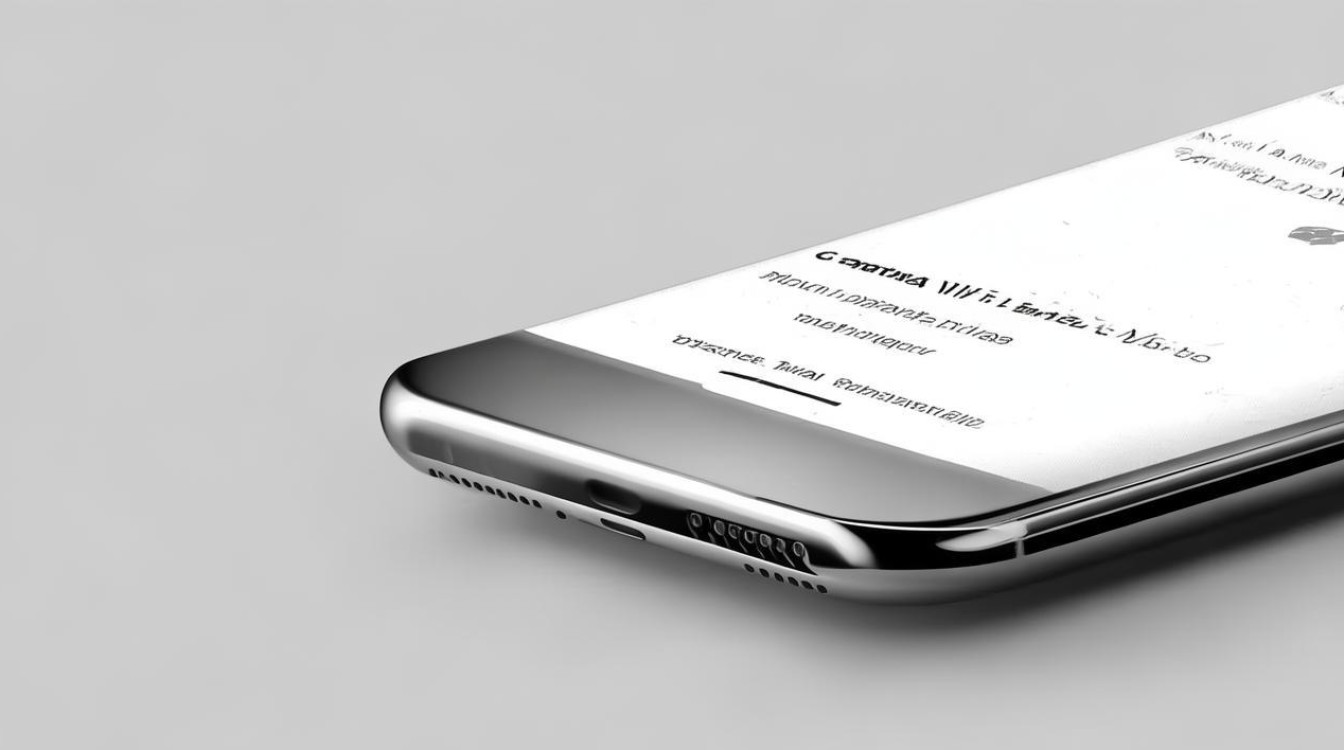
- 定位重置入口:打开「设置」,向下滚动至「系统管理/更多设置」,根据机型不同可能归属不同分类;选择其中的「重置网络设置」选项。
- 确认风险与执行:仔细阅读警告说明——此操作不仅会清空WiFi列表,还将还原移动数据、蓝牙配对等全部网络相关设定到出厂状态,确认无误后点击底部红色字体的“重置”按钮。
- 事后配置恢复:重置完成后需手动重输各大公共场所保存过的热点密码,并重新建立车载蓝牙等常用设备的快捷链接,该方案能有效解决由软件冲突引发的系统性联网障碍。 | 对比维度 | 单个遗忘 | 应用级清理 | 全局重置 | |--------------------|----------------------------|-------------------------|-------------------------| | 影响范围 | 仅目标网络 | WLAN组件全量数据 | 所有网络模块 | | 操作复杂度 | 简单快捷 | 中等 | 较高(需后续配置) | | 适用场景 | 特定热点故障排查 | 深度修复协议栈错误 | 终极救急措施 | | 数据丢失风险 | 极低 | 较低 | 高(慎用!) |
FAQs
Q1:格式化WiFi后是否需要重新输入所有保存过的密码?
A:取决于采用的方法,若使用「忘记网络」仅针对单个热点,则只有该项需要重新验证;而执行「重置网络设置」会导致全部已存WiFi记录消失,必须逐个重新连接并录入密码。
Q2:“清除数据”和“重置网络设置”有什么区别?
A:前者专用于WLAN应用程序的内部存储空间清理,主要删除非结构化日志文件;后者则是操作系统层面的完整网络栈初始化,涉及IP分配策略、端口转发规则等底层架构的重构,属于更彻底的故障修复手段,日常维护建议优先尝试分级较轻的操作。

通过以上步骤,用户可根据实际需求灵活选择合适的方式来管理vivo手机的WiFi连接状态,对于普通用户而言,从单个网络遗忘开始逐步深入是最安全的排障流程;而对于技术人员调试设备时,则可果断启用全局
版权声明:本文由环云手机汇 - 聚焦全球新机与行业动态!发布,如需转载请注明出处。












 冀ICP备2021017634号-5
冀ICP备2021017634号-5
 冀公网安备13062802000102号
冀公网安备13062802000102号